Microsoft Excel är ett elektroniskt kalkylblad med flera funktioner och funktioner som låter dig göra beräkningar, skapa grafiska representationer av dina data, hålla dina data organiserade och skydda dem vid behov. En sådan funktion i Excel är möjligheten att skydda dina Excel-filer på cell-, kalkyl- och / eller arbetsboknivå, men ibland är det nödvändigt att avskydda Excel-arbetsböcker för att säkerställa att dataändringar gäller korrekt.
Den här artikeln innehåller steg för hur du skyddar ett skyddat Excel-kalkylblad i Microsoft Excel 365, liksom Microsoft Excel 2019, 2016 och 2013.
Hur låser du upp ett Excel-kalkylblad som ägare till filen
Denna metod förutsätter att du som ägare av filen kommer ihåg lösenordet som används för att skydda kalkylarket.
-
Öppna det skyddade kalkylarket och välj översyn > Unprotect Sheet. Du kan också högerklicka på det skyddade kalkylarket och sedan välja Unprotect Sheet.
Du kan identifiera ett skyddat kalkylark under avsnittet Ändringar på fliken Granska på menyfliksområdet. Om kalkylbladet är skyddat ser du alternativet Avskydda ark.
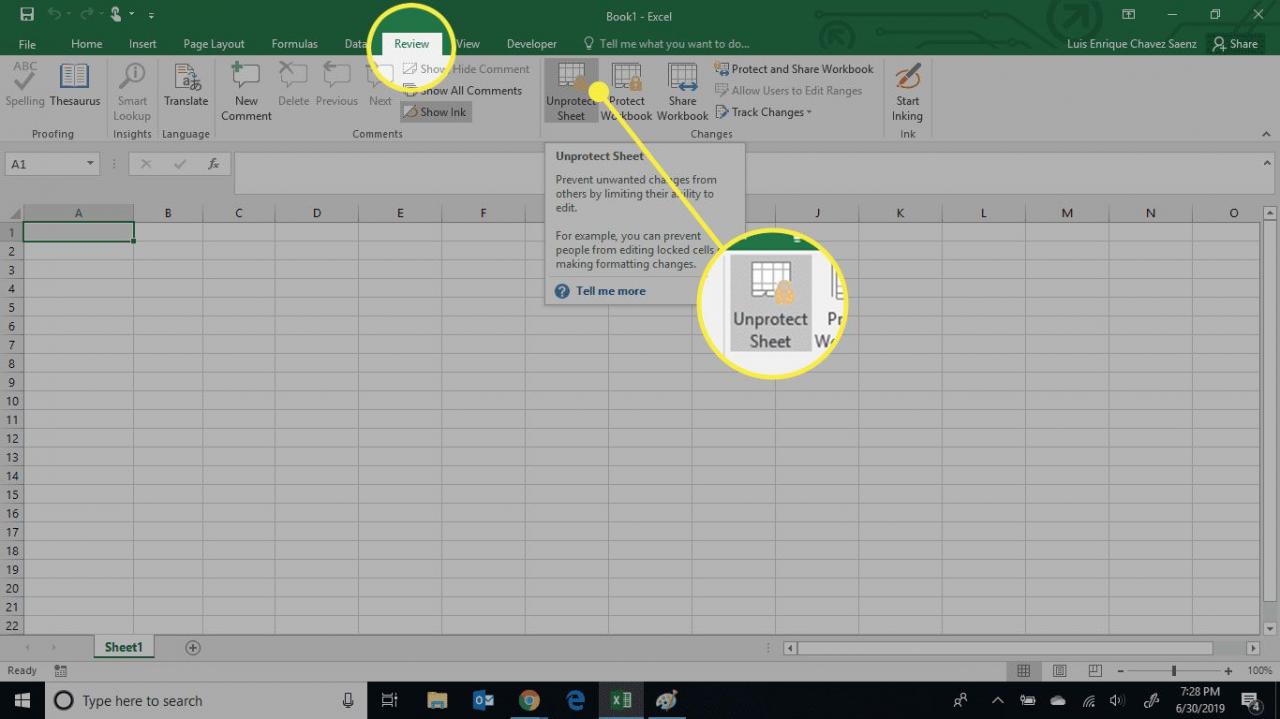
-
Ange lösenordet som används för att skydda kalkylarket och välj sedan OK.
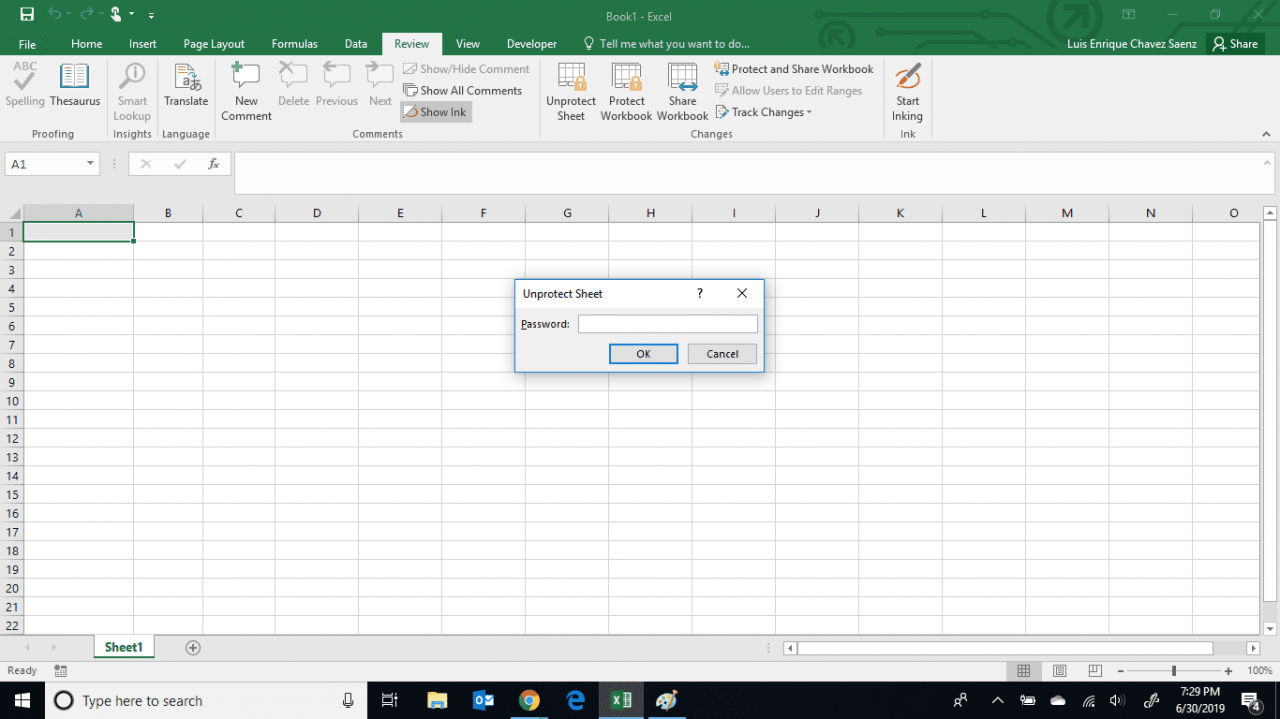
-
Ditt kalkylblad är nu oskyddat och det kan ändras.
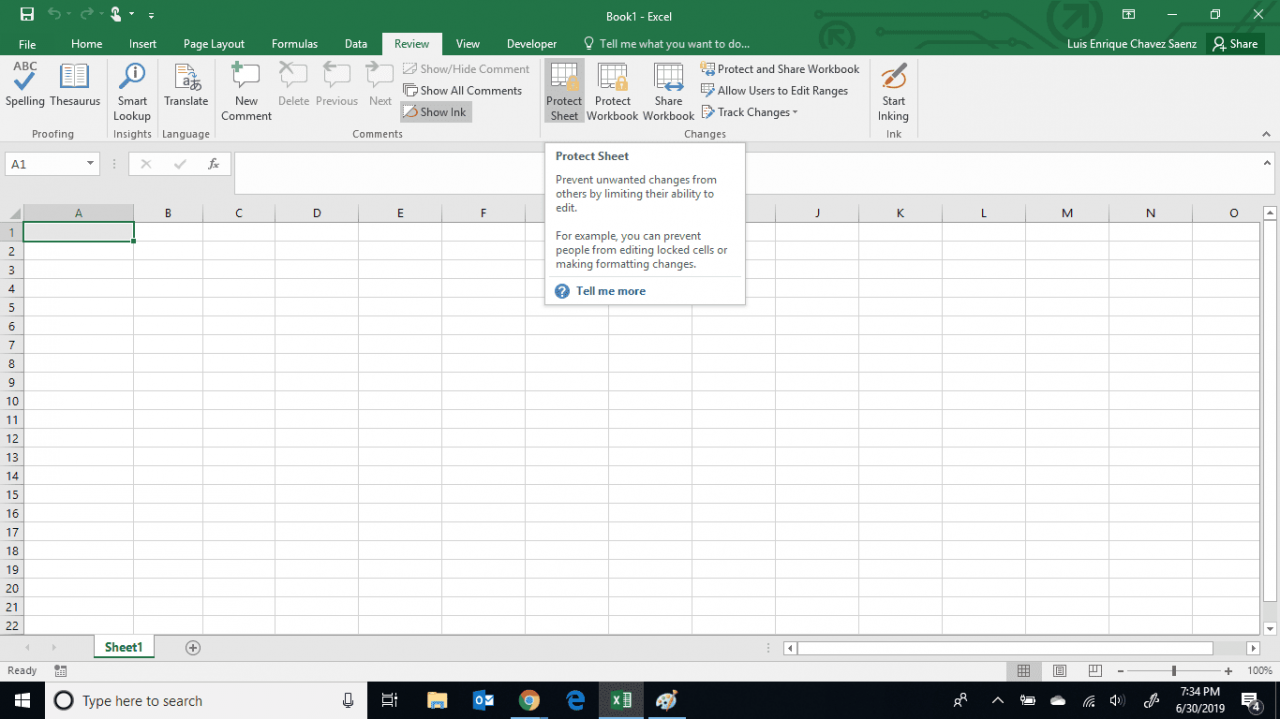
Hur man avskyddar en Excel-arbetsbok utan att känna till lösenordet
Du kan ha skyddat din Excel-arbetsbok eller kalkylark och inte behövt ändra den på en tid, till och med år. Nu när du behöver göra ändringar kommer du inte längre ihåg lösenordet du använde för att skydda detta kalkylark.
Lyckligtvis låter dessa steg dig avskydda din arbetsbok med hjälp av ett Virtual Basic-skript som ett makro för att identifiera lösenordet.
-
Öppna det skyddade kalkylarket.
-
Öppna Visual Basic-kodredigeraren genom att antingen trycka på ALT + F11 eller välj Utvecklare> Visa kod.
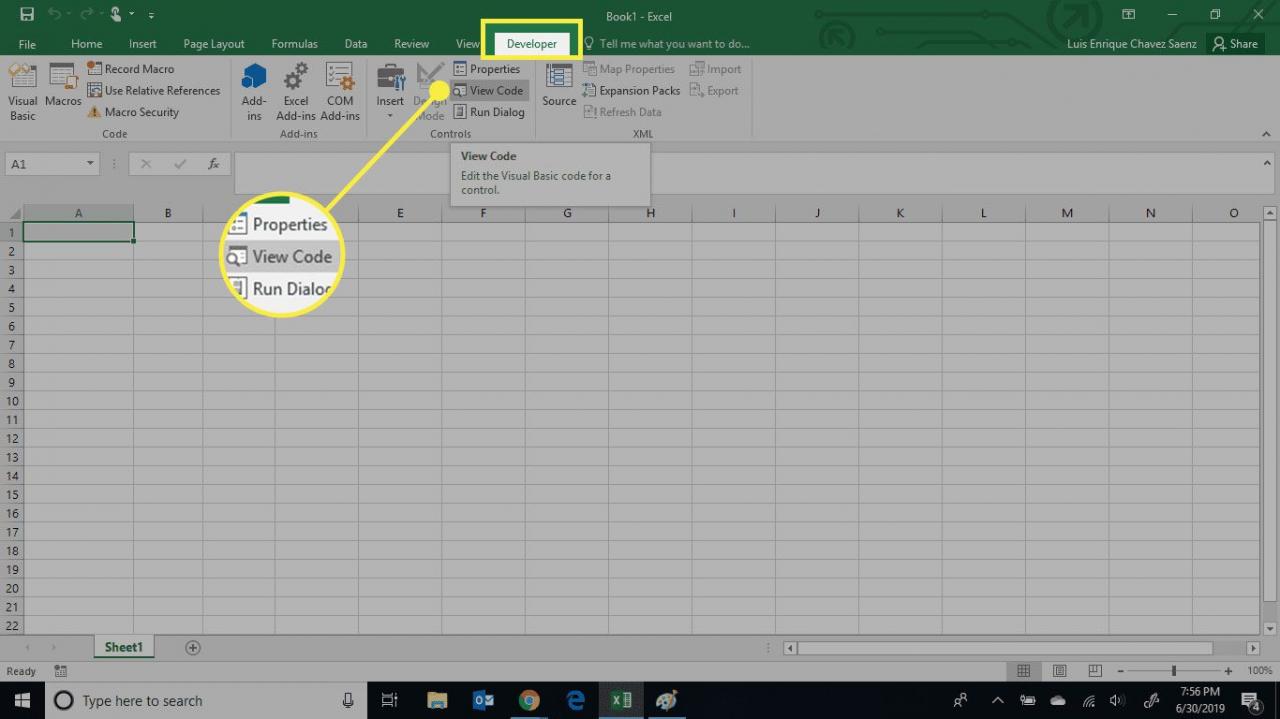
-
Ange följande kod i fönstret Kod på det skyddade arket:
Sub PasswordBreaker ()
Dim i som heltal, j Som heltal, k som heltal
Dim l Som helhet, m Som heltal, n Som heltal
Dimma i1 som heltal, i2 som heltal, i3 som heltal
Dimma i4 som heltal, i5 som heltal, i6 som heltal
On Error Resume Next
För i = 65 till 66: För j = 65 till 66: För k = 65 till 66
För l = 65 till 66: För m = 65 till 66: För i1 = 65 till 66
För i2 = 65 till 66: För i3 = 65 till 66: För i4 = 65 till 66
För i5 = 65 till 66: För i6 = 65 till 66: För n = 32 till 126
ActiveSheet.Unprotect Chr (i) & Chr (j) & Chr (k) & _
Chr (l) & Chr (m) & Chr (i1) & Chr (i2) & Chr (i3)
Chr (i4) och Chr (i5) och Chr (i6) och Chr (n)
If ActiveSheet.ProtectContents = False Then
MsgBox "Ett användbart lösenord är" & Chr (i) & Chr (j) & _
Chr (k) & Chr (l) & Chr (m) & Chr (i1) & Chr (i2)
Chr (i3) och Chr (i4) och Chr (i5) och Chr (i6) och Chr (n)
Exit Sub
End If
Nästa: Nästa: Nästa: Nästa: Nästa: Nästa
Nästa: Nästa: Nästa: Nästa: Nästa: Nästa
End Sub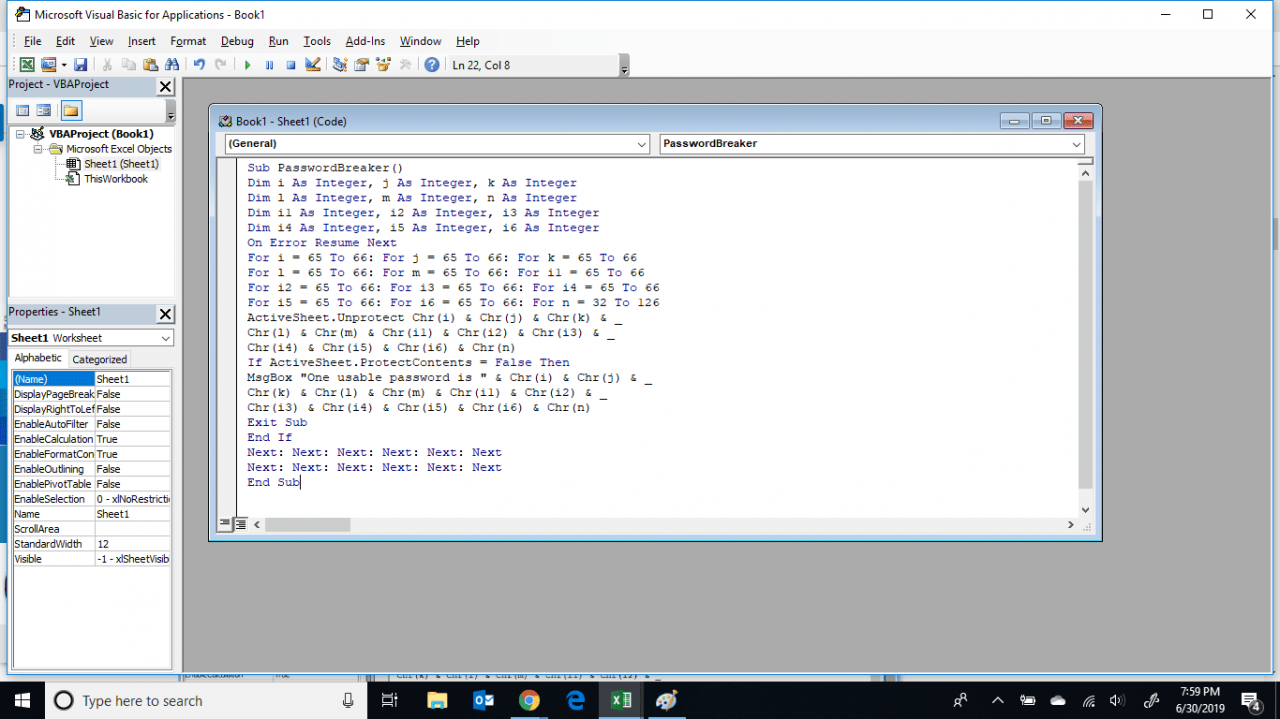
-
Välja run eller tryck F5 för att köra koden.
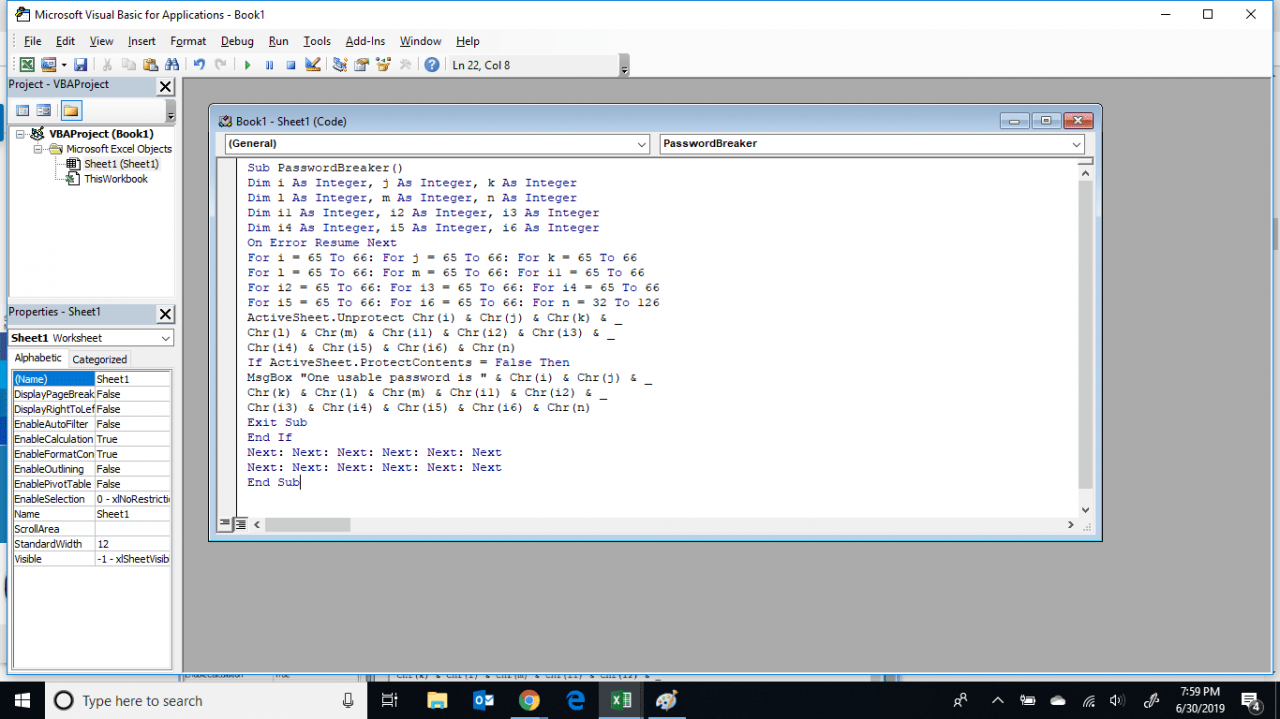
-
Koden tar flera minuter att köra. När du är klar får du en popup med ett lösenord. Välj OK och ditt kalkylblad är oskyddat.
Det här är inte det ursprungliga lösenordet och du behöver inte komma ihåg det.
